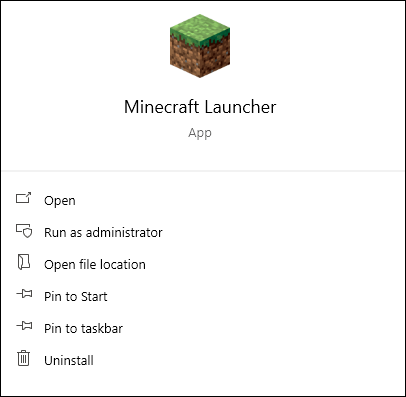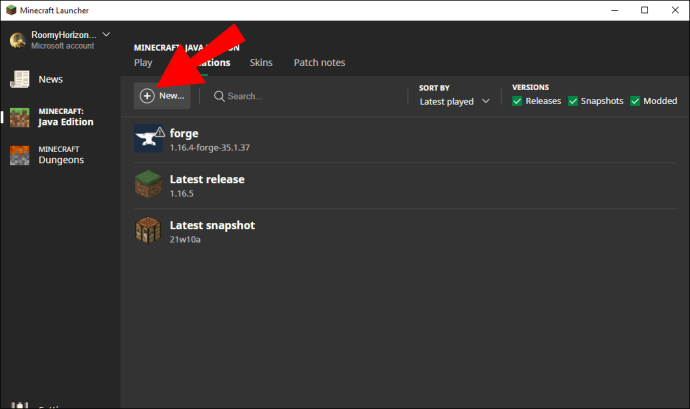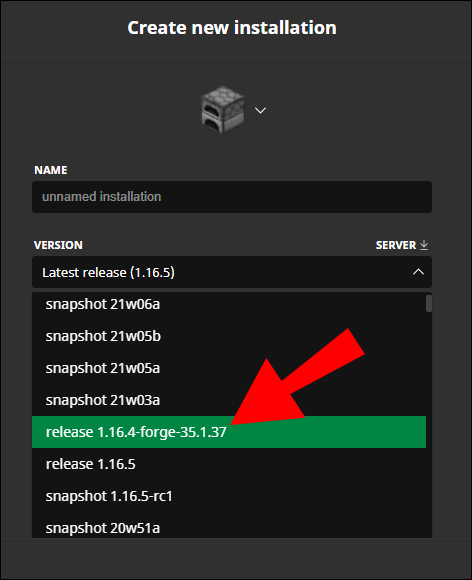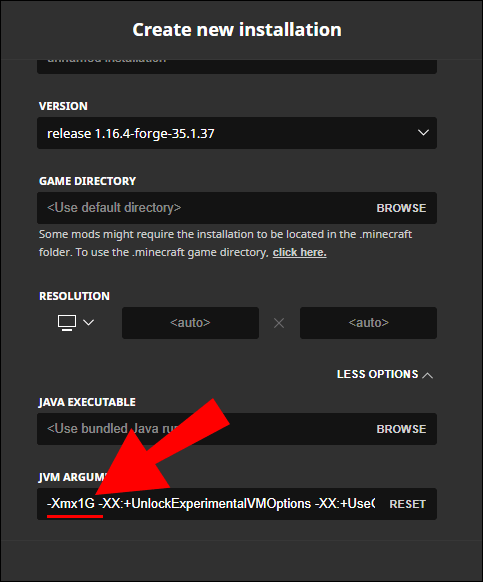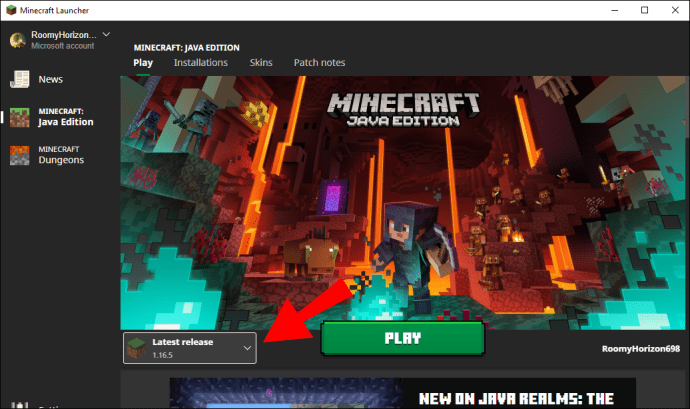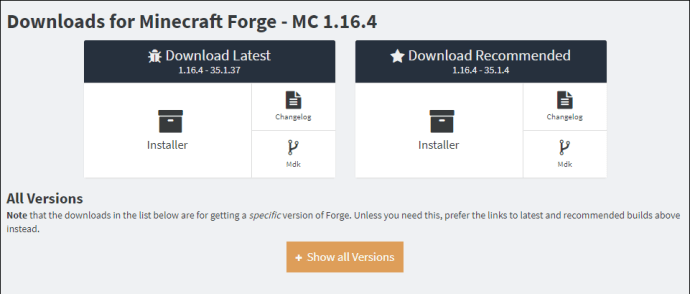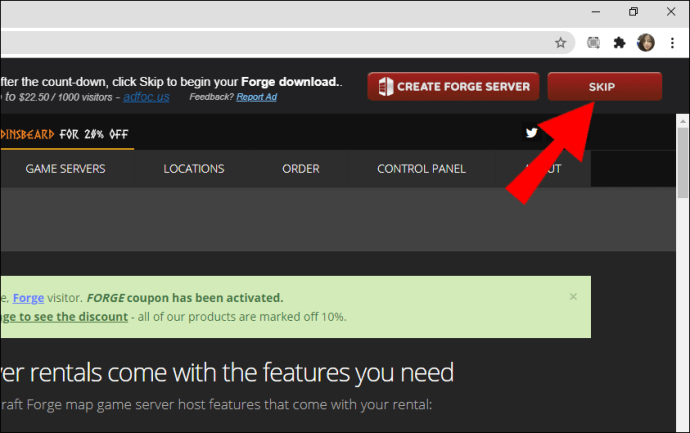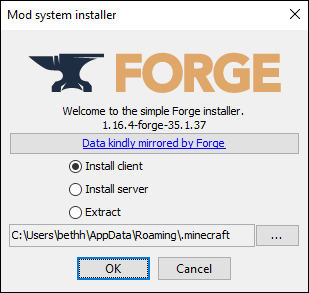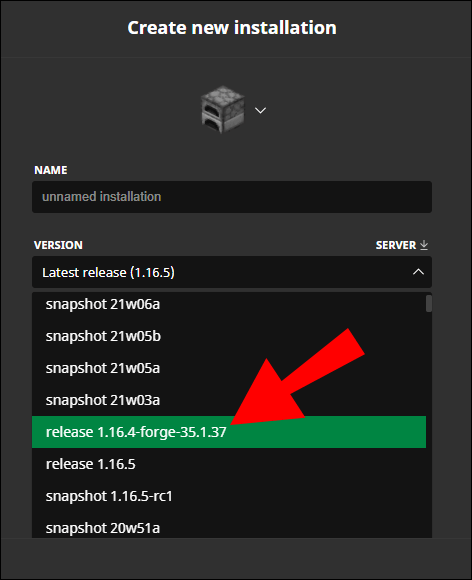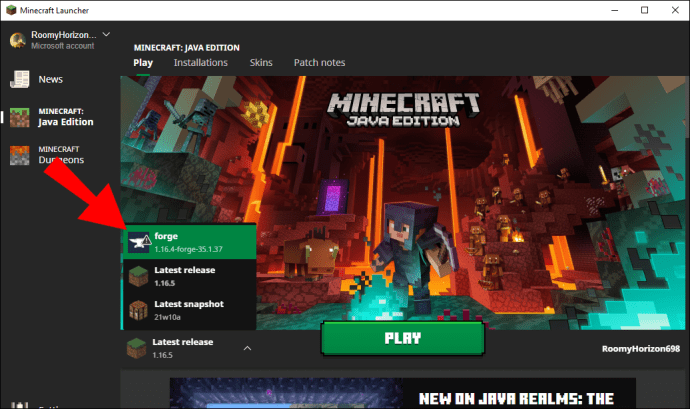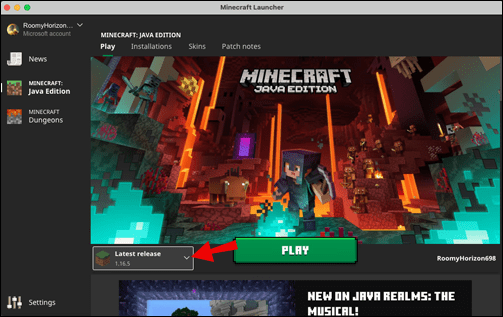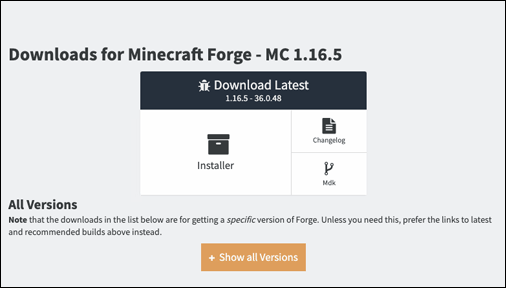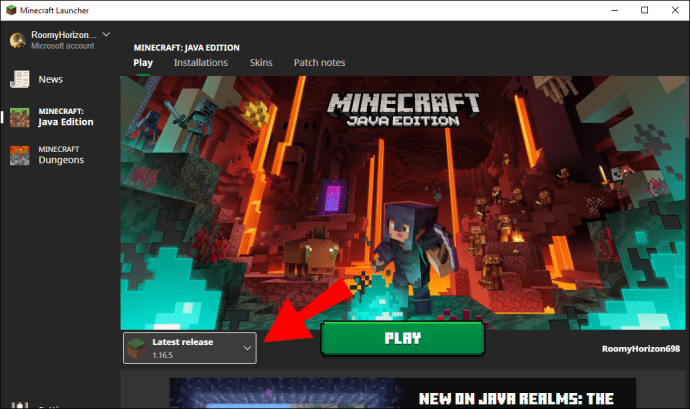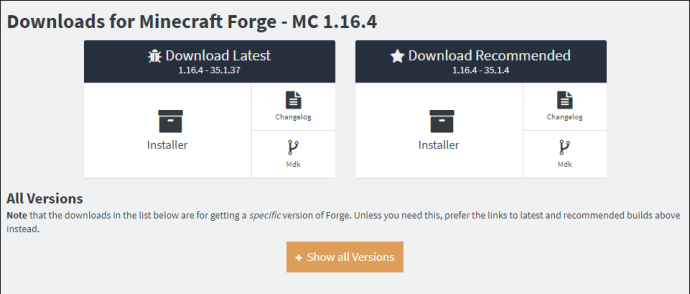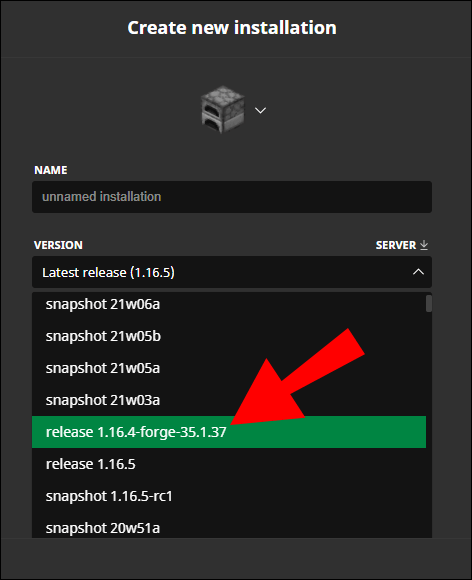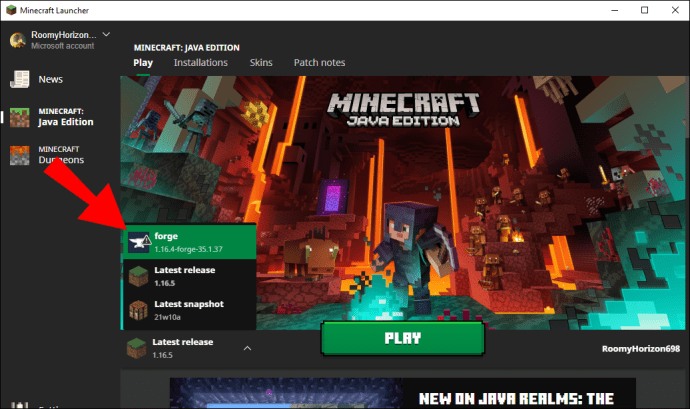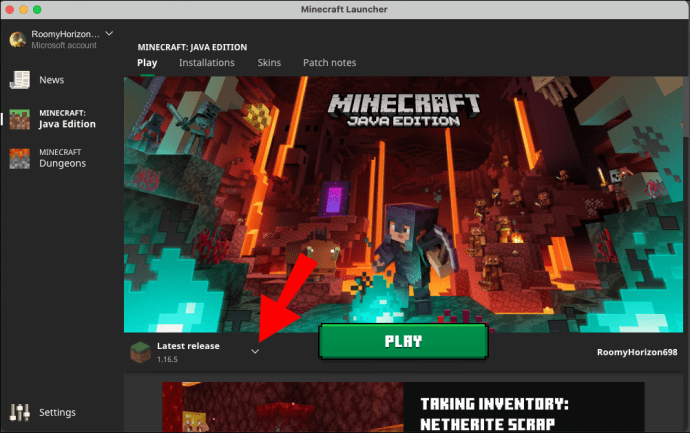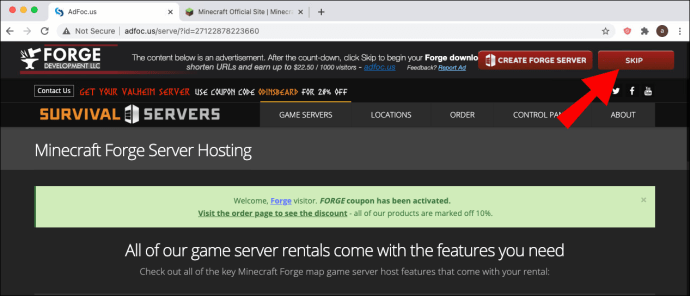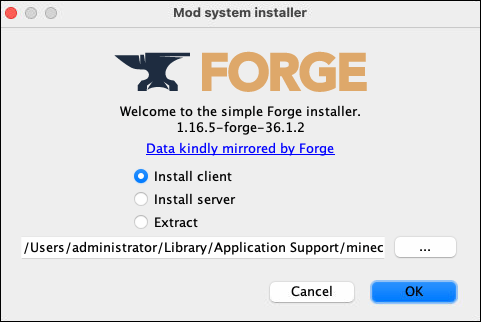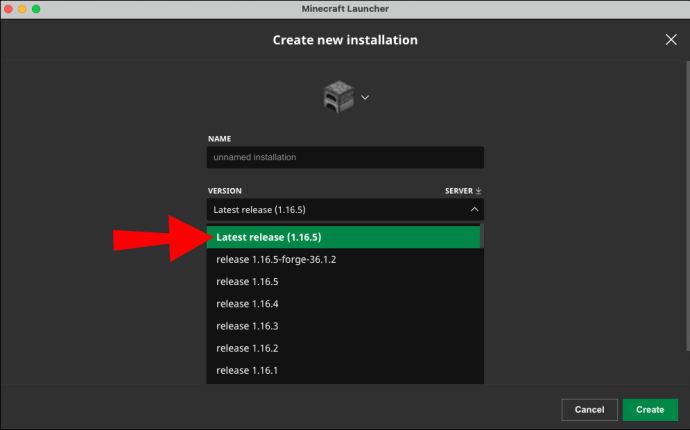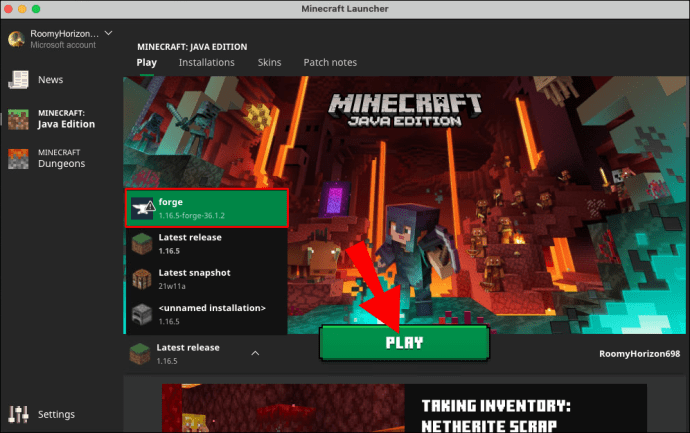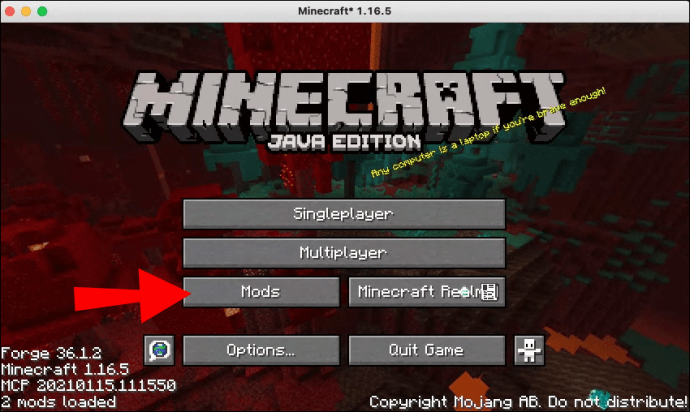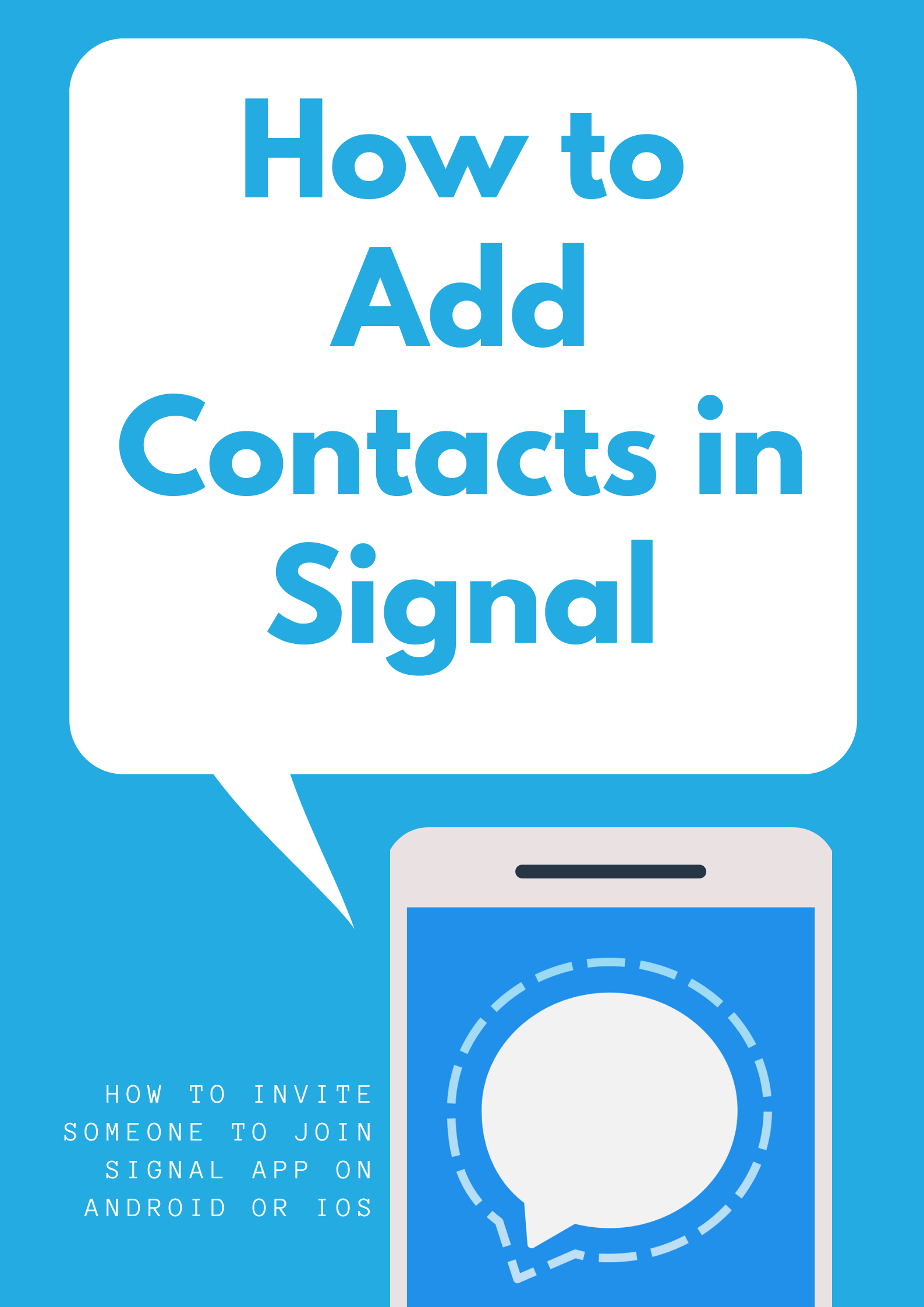So installieren Sie Minecraft Forge auf einem Windows- oder Mac-PC
Minecraft Forge ist eine Open-Source-Plattform, die die Verwendung von Mods vereinfacht und den Spielprozess ohne tiefgehende technische Kenntnisse oder zusätzliche Software unterhaltsamer macht.

Wenn Sie Mods für Minecraft ausprobieren möchten, ist Forge das erste, was Sie herunterladen sollten – und wir sind hier, um Ihnen zu erklären, wie es geht.
So installieren Sie Minecraft Forge
Um Minecraft Forge herunterzuladen, müssen Sie zuerst den Minecraft Launcher vorbereiten. Führen Sie die folgenden Schritte aus, um Forge ohne Probleme zu installieren:
- Öffnen Sie Minecraft Launcher und navigieren Sie dann zum Menü "Startoptionen".
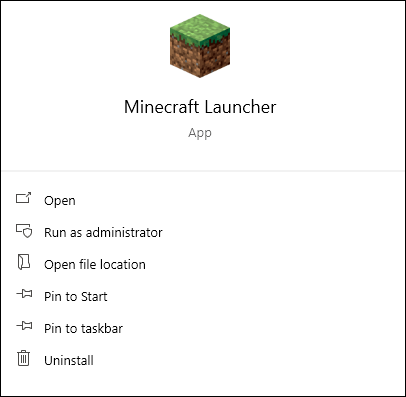
- Schieben Sie die Umschalttaste neben Erweiterte Einstellungen auf die Position „Ein“.
- Bestätigen Sie mit „OK“.
- Klicken Sie auf „Neu hinzufügen“.
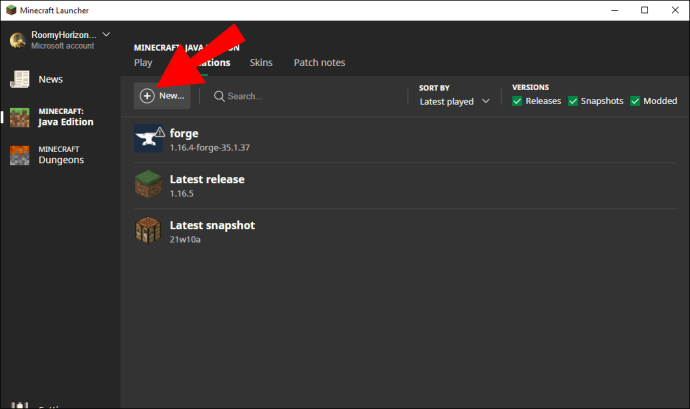
- Wählen Sie aus dem Dropdown-Menü die Version des Spiels aus, die Sie installiert haben.
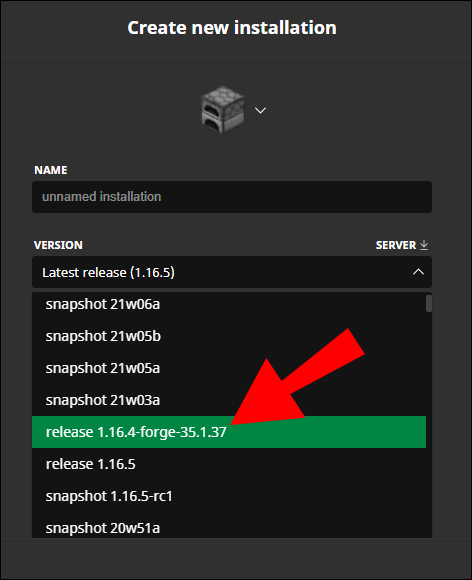
- Verschieben Sie in der linken Seitenleiste die Umschaltfläche neben „JVM-Argumente“.
- Suchen Sie im Textfeld neben „JVM-Argumente“ nach „1G“. Ändern Sie ihn je nach RAM-Größe auf einen anderen Wert. Der empfohlene Wert ist die Hälfte Ihres RAM-Speichers, aber Sie können ihn auf ein Viertel oder einen anderen Wert einstellen.
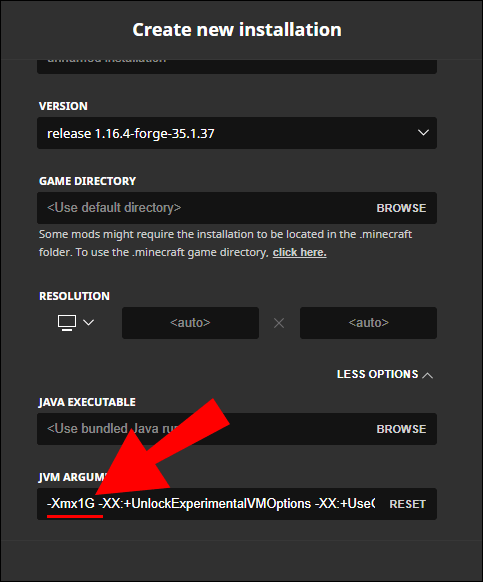
- Die Schaltfläche „Play“ im Hauptmenü sollte nun einen Pfeil daneben haben.
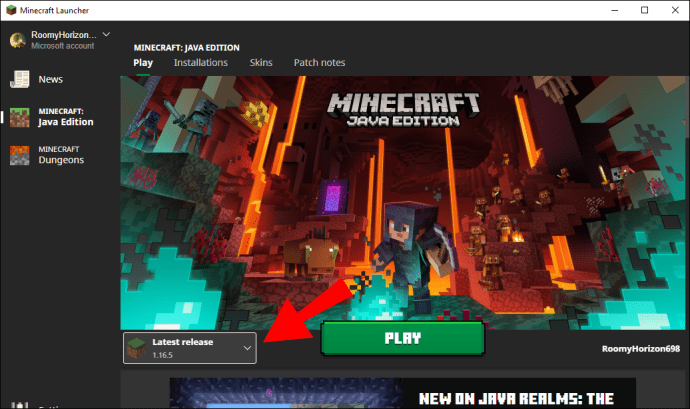
- Gehen Sie zur Forge-Download-Site und wählen Sie eine Version für Ihr Betriebssystem und die Minecraft-Version aus.
- Wählen Sie „Neueste“ oder „Empfohlen“. Die neueste Version wird oft nicht vollständig getestet, daher empfehlen wir die Auswahl der empfohlenen Version.
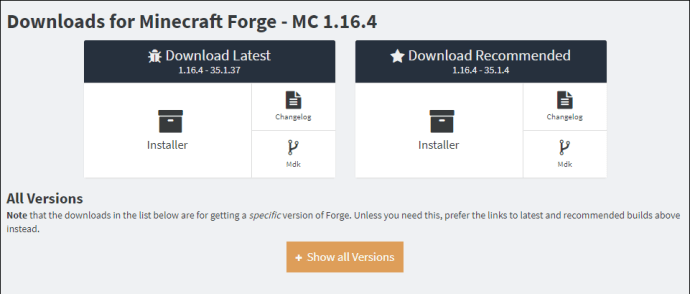
- Klicken Sie auf die Schaltfläche „Überspringen“.
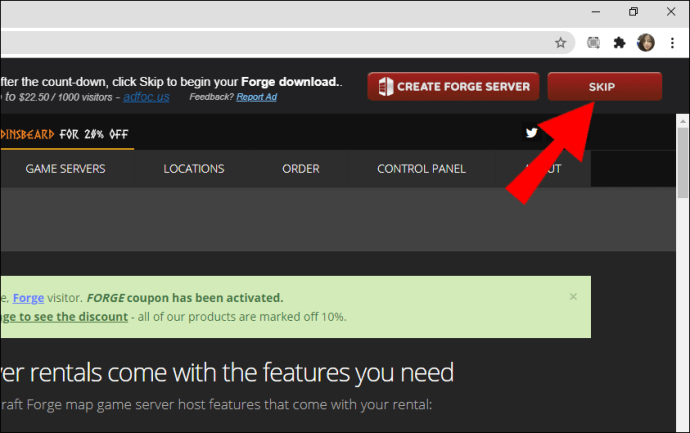
- Starten Sie Ihre Installationssoftware und klicken Sie auf „Client installieren“.
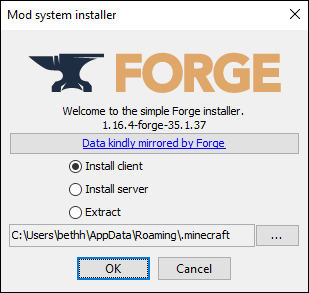
- Klicken Sie auf „OK“ und folgen Sie den Anweisungen auf dem Bildschirm.
- Öffnen Sie den Minecraft Launcher erneut, dann "Startoptionen".
- Klicken Sie auf „Neu hinzufügen“.
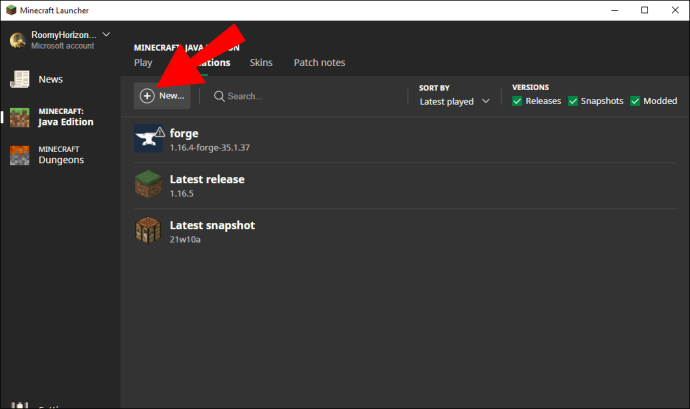
- Öffnen Sie das Dropdown-Menü neben der Zeile Version und scrollen Sie nach unten, bis Sie "[version] forge freigeben" finden und wählen Sie es aus.
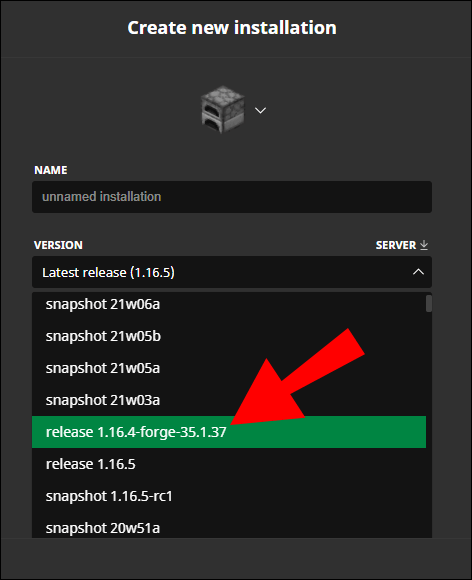
- Passen Sie die bevorzugte RAM-Nutzung im Textfeld neben JVM-Argumente erneut an und klicken Sie auf „Speichern“.
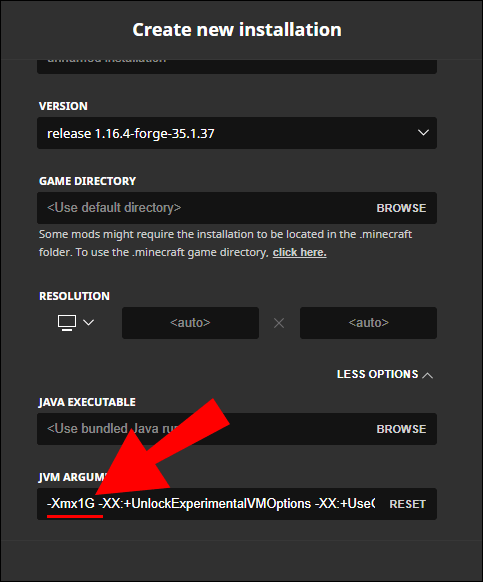
- Navigieren Sie zum Hauptmenü und klicken Sie auf den Pfeil neben der Schaltfläche „Play“.
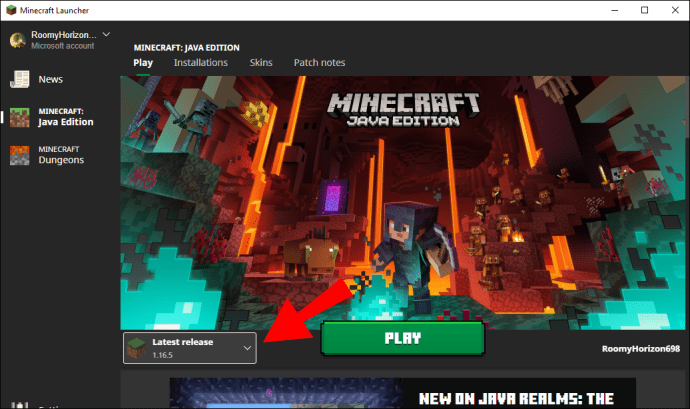
- Wählen Sie im Dropdown-Menü die Option „Version [Version] forge freigeben“ aus und klicken Sie auf „Play“.
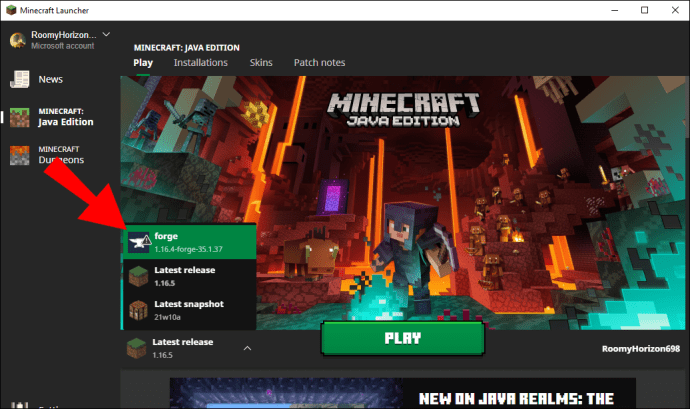
- Sobald das Spiel gestartet wird, sehen Sie eine Option zur Verwendung von Mods.
Wie installiere ich Minecraft Forge unter Windows 10?
Die allgemeinen Schritte für die Installation von Minecraft Forge sind für jedes Betriebssystem gleich, mit nur geringfügigen Unterschieden. Um Forge unter Windows 10 zu installieren, befolgen Sie die folgenden Anweisungen:
- Öffnen Sie den Minecraft Launcher und stellen Sie sicher, dass neben der Schaltfläche „Play“ ein Pfeil angezeigt wird.
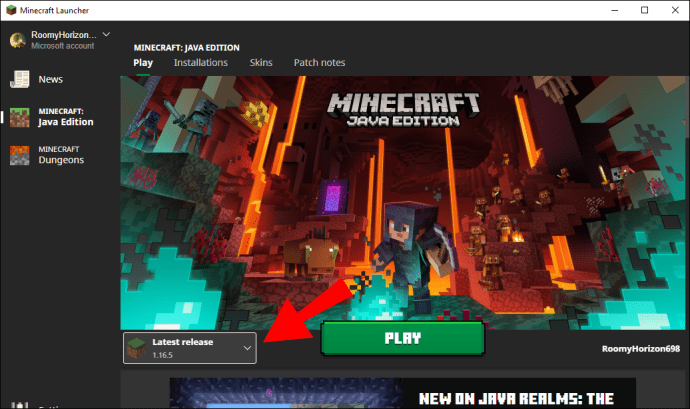
- Rufen Sie die Forge-Download-Site auf und wählen Sie eine Version für Windows aus.
- Wählen Sie „Neueste“ oder „Empfohlen“. Die neueste Version wird oft nicht vollständig getestet, daher empfehlen wir die Auswahl der empfohlenen Version.
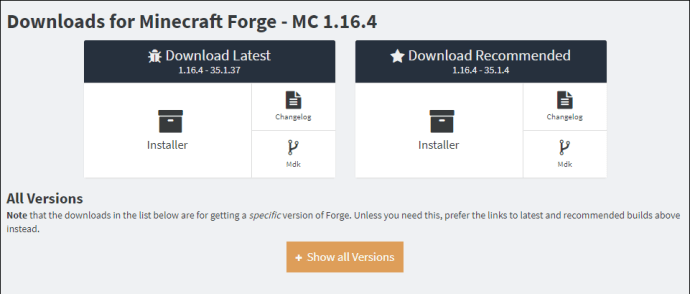
- Klicken Sie auf die Schaltfläche „Überspringen“.
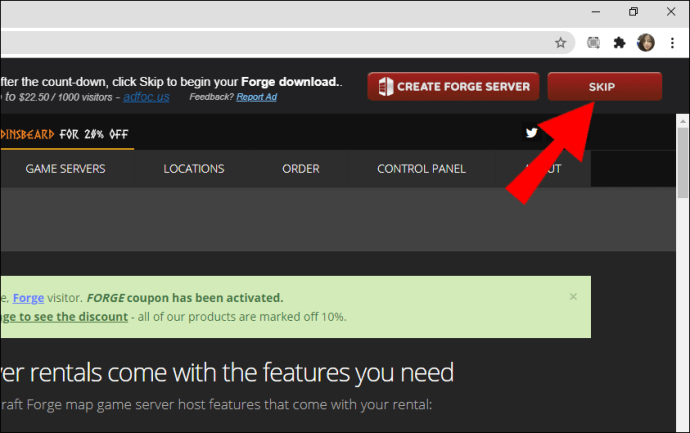
- Starten Sie Ihre Installationssoftware und klicken Sie auf „Client installieren“.
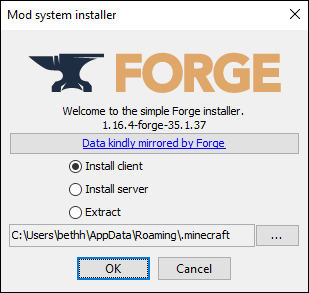
- Klicken Sie auf „OK“ und folgen Sie den Anweisungen auf dem Bildschirm.
- Öffnen Sie den Minecraft Launcher erneut, dann "Startoptionen".
- Klicken Sie auf „Neu hinzufügen“.
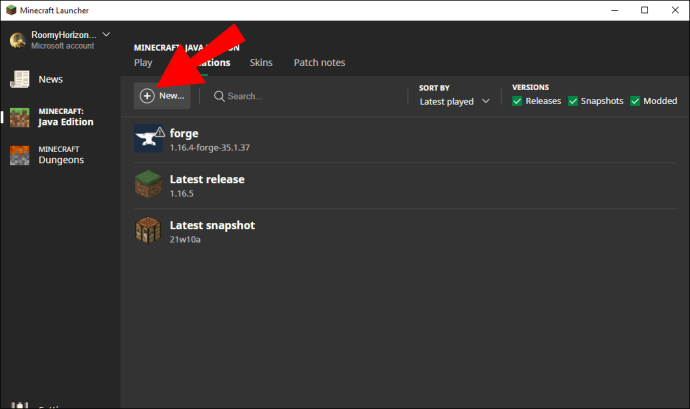
- Öffnen Sie das Dropdown-Menü neben der Zeile Version und scrollen Sie nach unten, bis Sie "[version] forge freigeben" finden, wählen Sie es aus.
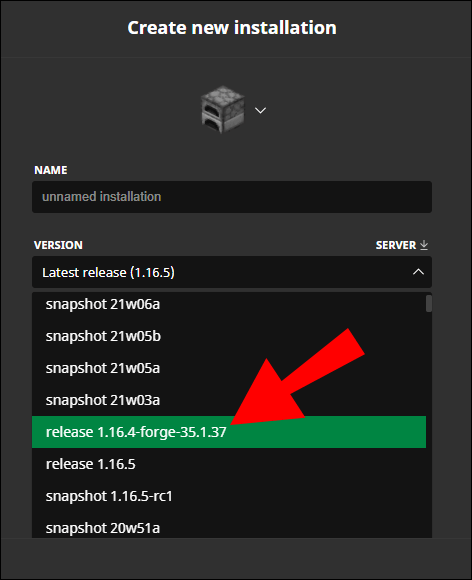
- Verschieben Sie die Umschalttaste und passen Sie die bevorzugte RAM-Nutzung im Textfeld neben "JVM-Argumente" an. Suchen Sie nach "1G" und ändern Sie den Wert auf die Hälfte Ihres RAM-Speichers.
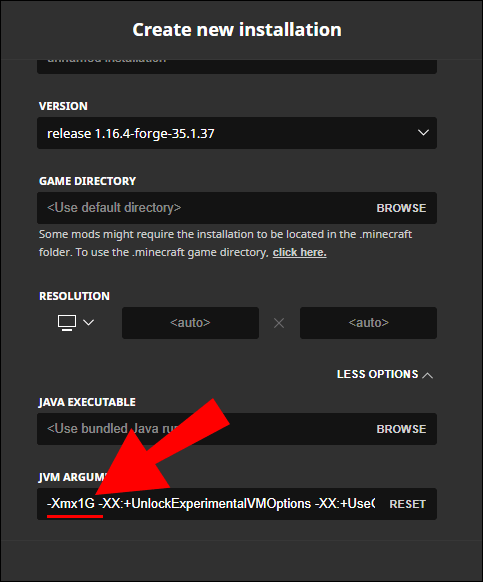
- Navigieren Sie zum Hauptmenü und klicken Sie auf den Pfeil neben der Schaltfläche „Play“.
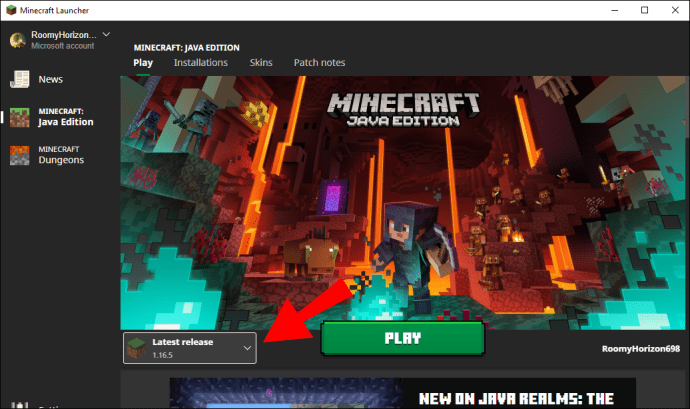
- Wählen Sie im Dropdown-Menü die Option "Version [Version] Forge freigeben" und klicken Sie auf "Play".
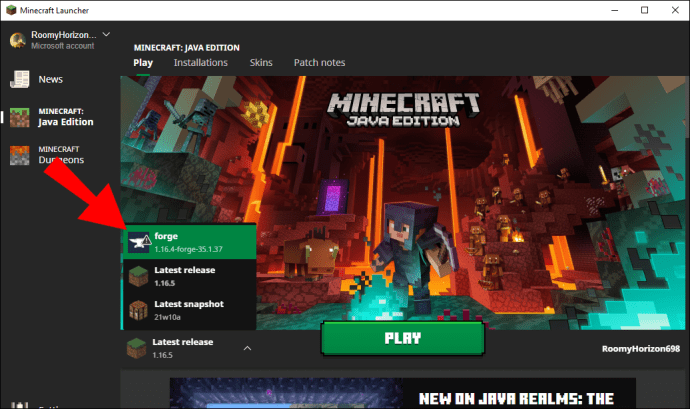
- Sobald das Spiel gestartet wird, sehen Sie eine Option zum Verwenden von Mods.
Wie installiere ich Minecraft Forge auf dem Mac?
Um Minecraft Forge auf dem Mac zu installieren, befolge die folgenden Schritte:
- Öffnen Sie den Minecraft Launcher und stellen Sie sicher, dass neben der Schaltfläche „Play“ ein Pfeil angezeigt wird.
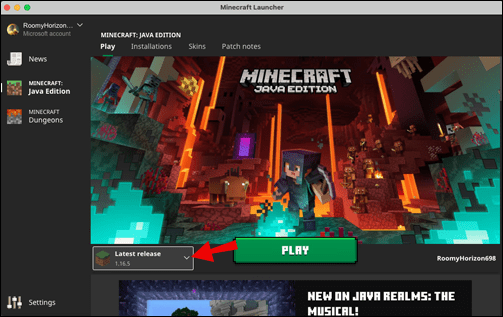
- Gehen Sie zur Forge-Download-Site und wählen Sie eine Version für Mac OS aus.
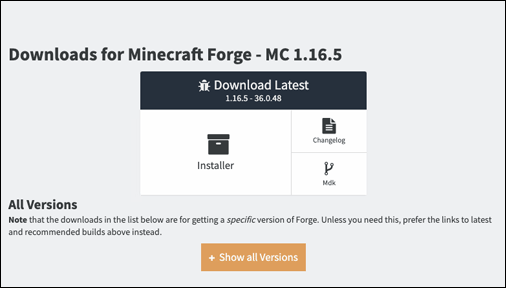
- Befolgen Sie von dort aus die gleichen Schritte wie für Windows 10.
Wie installiere ich Minecraft Forge 1.12.2?
Um Forge for Minecraft 1.12.2 zu installieren, gehen Sie wie folgt vor:
- Rufen Sie die Forge-Download-Seite auf.
- Klicken Sie auf das dreizeilige Symbol in der oberen linken Ecke der Seite.
- Wählen Sie im Minecraft-Versionsmenü 1.12.2.
- Laden Sie den Forge Installer für Ihr Betriebssystem herunter.
- Öffnen Sie Minecraft Launcher und navigieren Sie dann zu "Startoptionen".
- Klicken Sie auf „Neu hinzufügen“ und wählen Sie die Option „Version [Version] Forge freigeben“.
- Verschieben Sie die Umschalttaste und passen Sie die bevorzugte RAM-Nutzung im Textfeld neben "JVM-Argumente" an. Suchen Sie nach "1G" und ändern Sie den Wert auf die Hälfte Ihres RAM-Speichers.
- Navigieren Sie zum Hauptmenü und klicken Sie auf den Pfeil neben der Schaltfläche „Play“.
- Wählen Sie im Dropdown-Menü die Option "Version [Version] forge freigeben" aus und klicken Sie auf "Play".
- Sobald das Spiel gestartet wird, sehen Sie eine Option zum Verwenden von Mods.
Wie installiere ich Minecraft Forge 1.16.4?
Sie können Forge für die Minecraft 1.16.4-Version herunterladen, indem Sie die folgenden Schritte ausführen:
- Rufen Sie die Forge-Download-Seite auf.
- Klicken Sie auf das dreizeilige Symbol in der oberen linken Ecke der Seite.
- Wählen Sie im Minecraft-Versionsmenü 1.16.4.
- Laden Sie den Forge Installer für Ihr Betriebssystem herunter.
- Öffnen Sie Minecraft Launcher und navigieren Sie dann zu "Startoptionen".
- Klicken Sie auf „Neu hinzufügen“ und wählen Sie die Option „[Version] Forge freigeben“.
- Verschieben Sie die Umschalttaste und passen Sie die bevorzugte RAM-Nutzung im Textfeld neben ''JVM-Argumente'' an. Suchen Sie das „1G“t und ändern Sie den Wert auf die Hälfte Ihres RAM-Speichers.
- Navigieren Sie zum Hauptmenü und klicken Sie auf den Pfeil neben der Schaltfläche „Play“.
- Wählen Sie im Dropdown-Menü die Option "Version [Version] forge freigeben" aus und klicken Sie auf "Play".
- Sobald das Spiel gestartet wird, sehen Sie eine Option zur Verwendung von Mods.
Wie installiere ich Minecraft Forge 1.16.3?
Befolgen Sie die nachstehenden Anweisungen, um die Version von Forge for Minecraft 1.16.3 zu installieren:
- Rufen Sie die Forge-Download-Seite auf.
- Klicken Sie auf das dreizeilige Symbol in der oberen linken Ecke der Seite.
- Wählen Sie im Minecraft-Versionsmenü 1.16.3.
- Laden Sie den Forge Installer für Ihr Betriebssystem herunter.
- Öffnen Sie Minecraft Launcher und navigieren Sie dann zu "Startoptionen".
- Klicken Sie auf „Neu hinzufügen“ und wählen Sie die Option „[Version] Forge freigeben“.
- Verschieben Sie die Umschalttaste und passen Sie die bevorzugte RAM-Nutzung im Textfeld neben "JVM-Argumente" an. Suchen Sie nach "1G" und ändern Sie den Wert auf die Hälfte Ihres RAM-Speichers.
- Navigieren Sie zum Hauptmenü und klicken Sie auf den Pfeil neben der Schaltfläche „Play“.
- Wählen Sie im Dropdown-Menü die Option "Version [Version] Forge freigeben" und klicken Sie auf "Play".
- Sobald das Spiel gestartet wird, sehen Sie eine Option zum Verwenden von Mods.
Wie installiere ich Minecraft Forge 1.16?
Sie können Forge ganz einfach für jede Version von Minecraft herunterladen, einschließlich 1.16. Führen Sie dazu die folgenden Schritte aus:
- Rufen Sie die Forge-Download-Seite auf.
- Klicken Sie auf das dreizeilige Symbol in der oberen linken Ecke der Seite. Wählen Sie im Minecraft-Versionsmenü 1.16.
- Laden Sie den Forge Installer für Ihr Betriebssystem herunter.
- Öffnen Sie Minecraft Launcher und navigieren Sie dann zu "Startoptionen".
- Klicken Sie auf „Neu hinzufügen“ und wählen Sie die Option „[Version] Forge freigeben“.
- Verschieben Sie die Umschalttaste und passen Sie die bevorzugte RAM-Nutzung im Textfeld neben "JVM-Argumente" an. Suchen Sie nach "1G" und ändern Sie den Wert auf die Hälfte Ihres RAM-Speichers.
- Navigieren Sie zum Hauptmenü und klicken Sie auf den Pfeil neben der Schaltfläche „Play“.
- Wählen Sie im Dropdown-Menü die Option "Version [Version] forge freigeben" aus und klicken Sie auf "Play".
- Sobald das Spiel gestartet wird, sehen Sie eine Option zum Verwenden von Mods.
Wie installiere ich Minecraft Forge mit Mods?
Die Minecraft Forge existiert nur, um die Verwendung von Mods zu vereinfachen. So können Sie Forge herunterladen und Mods hinzufügen:
- Öffnen Sie den Minecraft Launcher und stellen Sie sicher, dass neben der Schaltfläche „Play“ ein Pfeil angezeigt wird.
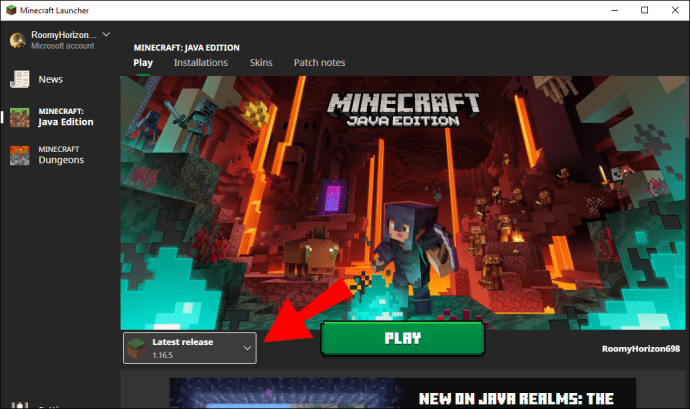
- Gehen Sie zur Forge-Download-Site und wählen Sie eine Version für Ihr Betriebssystem aus.
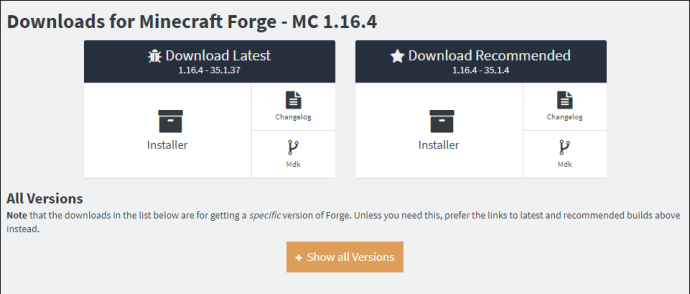
- Öffnen Sie Minecraft Launcher und navigieren Sie dann zu "Startoptionen".
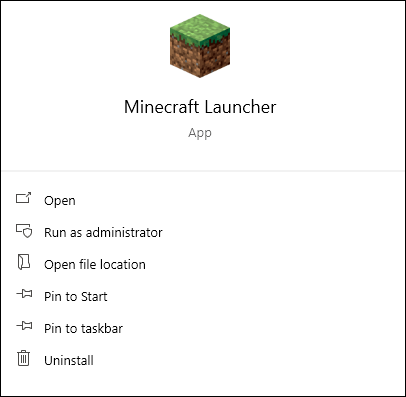
- Klicken Sie auf „Neu hinzufügen“ und wählen Sie die Option „[Version] Forge freigeben“.
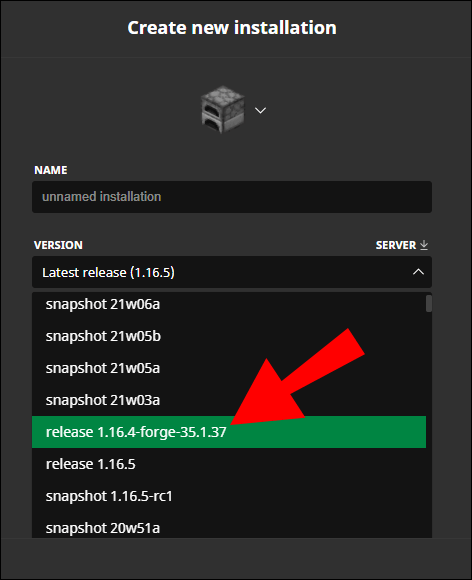
- Navigieren Sie zum Hauptmenü und klicken Sie auf den Pfeil neben der Schaltfläche „Play“.
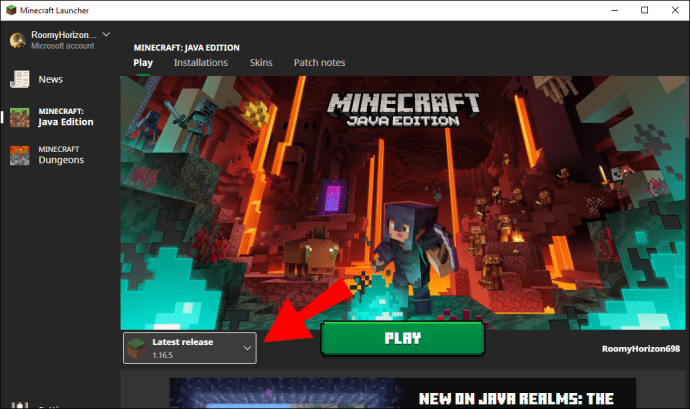
- Wählen Sie im Dropdown-Menü die Option "Version [Version] forge freigeben" aus und klicken Sie auf "Play".
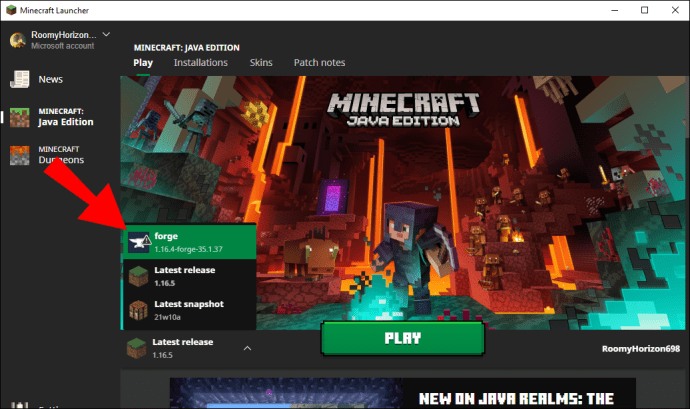
- Sobald das Spiel gestartet wird, sehen Sie eine Option zum Verwenden von Mods.
- Gehen Sie zur Mods-Seite und finden Sie die, die Ihnen gefällt, und klicken Sie dann darauf.
- Navigieren Sie zum Tab „Dateien“ und laden Sie eine Version herunter, die Ihrer Minecraft-Version entspricht.
- Gehen Sie zurück zur Mods-Liste und dann zum Reiter „Beziehungen“. Laden Sie Dateien herunter, die sich auf den ausgewählten Mod beziehen.
- Suchen Sie den Ordner „.minecraft“ auf Ihrem PC und dann den Ordner Mods.
- Fügen Sie die Mod-Datei und die zugehörigen Dateien zu diesem Ordner hinzu.
- Öffnen Sie den Minecraft Launcher und klicken Sie auf den Pfeil neben der Schaltfläche „Play“.
- Wählen Sie die Mod-Version aus dem Menü und klicken Sie auf "Play".
Wie installiere ich die Minecraft Forge JAR-Datei?
Die Schritte zum Installieren von Minecraft Forge mit dem JAR-Launcher sind die gleichen wie für jeden anderen Launcher, mit einer etwas anderen Benutzeroberfläche. Folgen Sie den unteren Schritten:
- Öffnen Sie den Minecraft Launcher und stellen Sie sicher, dass neben der Play-Schaltfläche ein Pfeil angezeigt wird.
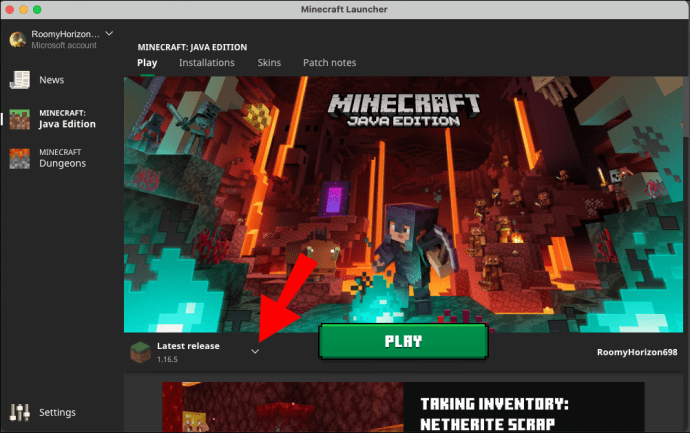
- Gehen Sie zur Forge-Download-Site und wählen Sie eine Version für Mac OS aus.
- Wählen Sie „Neueste“ oder „Empfohlen“. Die neueste Version ist oft nicht vollständig getestet, daher empfehlen wir die Auswahl der „Empfohlenen“ Version.
- Klicken Sie auf die Schaltfläche „Überspringen“.
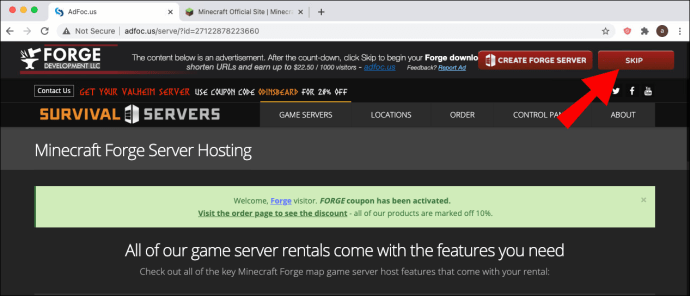
- Führen Sie den JAR-Launcher aus und befolgen Sie die Anweisungen auf dem Bildschirm, um die Forge-Datei zu installieren.
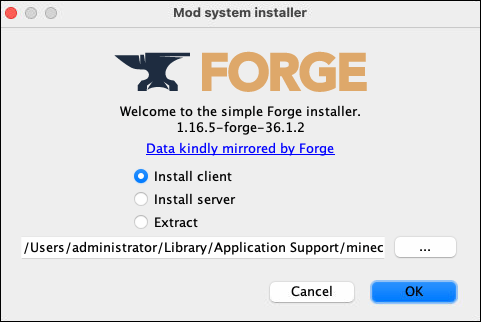
- Öffnen Sie Minecraft Launcher und navigieren Sie dann zu "Startoptionen".
- Klicken Sie auf „Neu hinzufügen“ und wählen Sie die Option „[Version] Forge freigeben“.
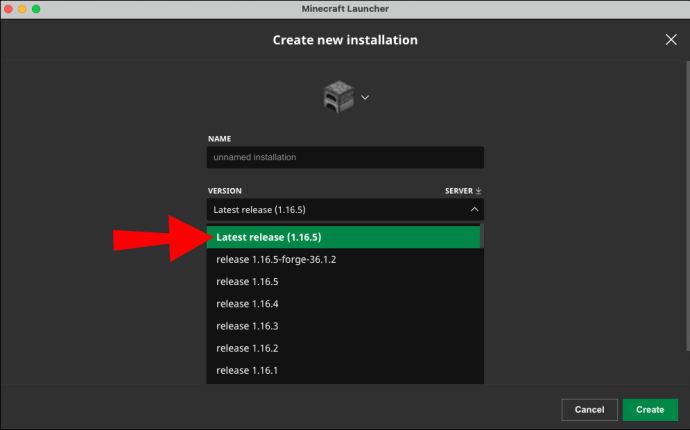
- Navigieren Sie zum Hauptmenü und klicken Sie auf den Pfeil neben der Schaltfläche „Play“.
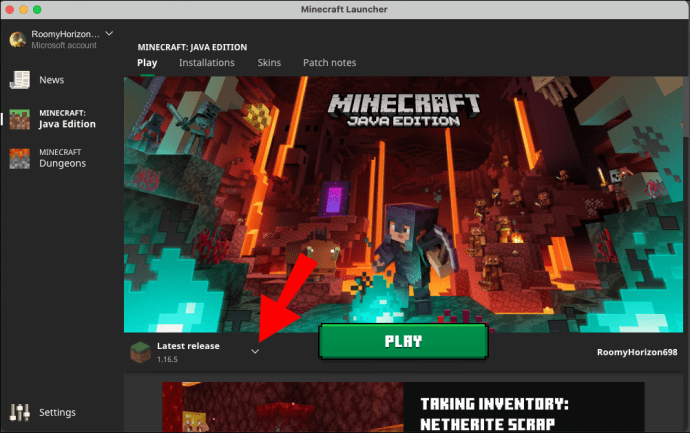
- Wählen Sie im Dropdown-Menü die Option "Version [Version] forge freigeben" aus und klicken Sie auf "Play".
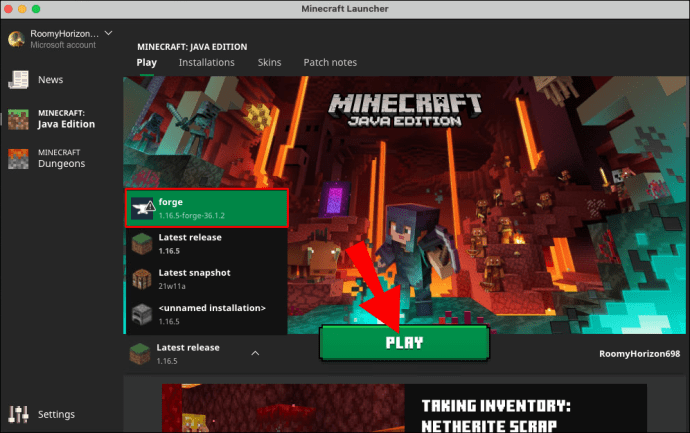
- Sobald das Spiel gestartet wird, sehen Sie eine Option zum Verwenden von Mods.
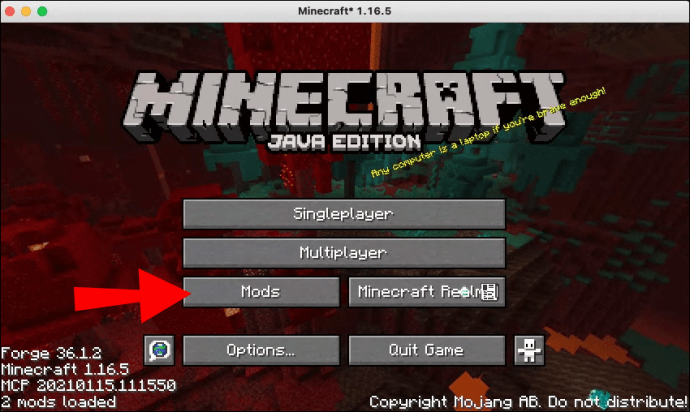
Häufig gestellte Fragen
Lies weiter, um mehr über Minecraft-Mods und die Forge-Software zu erfahren.
Was sind Minecraft-Mods?
„Mods“ steht für Modifikationen. Mods sind Dateien, mit denen Sie Änderungen am Spiel vornehmen können, von geringfügigen Änderungen, z.
Wie installiere ich Forge mit McMyAdmin?
Gehen Sie zuerst zum Spielfenster und navigieren Sie zu Ihrem Minecraft-Spielserver. Gewünschte Mods installieren. Melden Sie sich dann bei McMyAdmin an – wenn Sie keinen Login und kein Passwort eingerichtet haben, verwenden Sie „admin“ und „Pingperfect“.
Navigieren Sie zu „Konfiguration“, dann zu „Servereinstellungen“ und wählen Sie den installierten Mod im Feld Servertyp aus. Starten Sie Ihren Server neu und führen Sie das Spiel aus.
Wie installiere ich Minecraft auf einem Server?
Um Minecraft auf einem Server zu installieren, benötigen Sie mindestens 4 GB RAM-Speicher und eine zuverlässige Internetverbindung. Laden Sie zuerst Java herunter. Installieren Sie dann Minecraft Server, insbesondere die Minecraft Vanilla JAR-Datei. Starten Sie die JAR-Datei und erlauben Sie den Zugriff auf Ihr Netzwerk.
Sobald die Installation abgeschlossen ist, starte Minecraft und wähle das Multiplayer-Spiel aus. Klicken Sie auf „Server hinzufügen“ und geben Sie Ihre Server-IP-Adresse ein, klicken Sie dann auf „Fertig“ und klicken Sie auf „Spielen“.
Ist Minecraft Forge illegal?
Minecraft Forge ist absolut legal. Selbst Minecraft-Entwickler sind nicht gegen Modifikationen des Spiels. Bestimmte Server können jedoch unterschiedliche Regeln haben, daher empfehlen wir, diese vor dem Start von Forge zu überprüfen.
Was ist Minecraft Forge?
Minecraft Forge ist eine Plattform zum Ausführen von Mods. Einige Mods funktionieren ohne Forge, aber dieser Server verbessert die Kompatibilität zwischen Mods und Geräten und kann den Mod-Installationsprozess viel einfacher machen.
Ändern Sie Ihr Spielerlebnis
Forge ist ein äußerst nützliches Werkzeug für diejenigen, die das gewöhnliche Minecraft-Spiel langweilen. Hoffentlich hast du jetzt Minecraft Forge installiert, unabhängig von deinem Betriebssystem und deiner Version des Spiels. Es werden regelmäßig neue Mods entwickelt, also vergiss nicht, sie im Auge zu behalten, um das Spiel spannender zu machen.
Was sind eure liebsten Minecraft-Mods? Teilen Sie Ihre Meinung im Kommentarbereich unten mit.